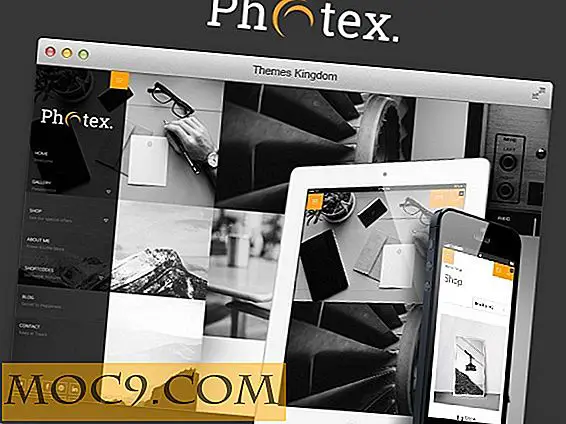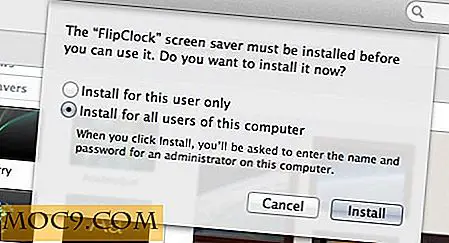Gnome-Do Docky: Нов док на блока
За тези дълго време феновете / потребителите на Gnome-Do, сега сте в за добро лечение. Най-новото издание на Gnome-Do вече включва интерактивен док, който можете да поставите на работния плот и достъп до често използваните приложения бързо и лесно като всички други докове.
Едно нещо е различно, обаче, Gnome-Do Docky е интуитивен и може автоматично да добавя елементи към вашия док въз основа на вашия модел за търсене.
За да инсталирате (или надградите) най-новата версия на Gnome-Do, трябва да добавите хранилището във вашия sources.list.
gksu gedit /etc/apt/sources.list
Добавете следните редове в края на файла. Запазете и затворете файла.
deb http://ppa.launchpad.net/do-core/ppa/ubuntu intrepid основен
deb-src http://ppa.launchpad.net/do-core/ppa/ubuntu безпомощни основни
Актуализирайте хранилището
sudo apt-get актуализация
Ако вече сте инсталирали Gnome-Do, въведете
sudo apt-get ъпгрейд
да преминете към последната версия.
За нова инсталация въведете
sudo apt-get инсталирате gnome-do
За да сте сигурни, че Docky работи правилно, ще трябва да имате мениджър за композиране в работния си плот. Ако компютърът ви поддържа Compiz, можете да продължите да стартирате Gnome-Do. Ако не, ще трябва да включите мениджъра за композиране на metacity .
Включете мениджъра за композиране на metacity (само ако Compiz не работи на компютъра ви)
В терминала въведете
GConf-редактор
Придвижете се до Apps-> Metacity-> General . Отдясно превъртете надолу, докато видите опцията за композиционен мениджър . Поставете чек в квадратчето до него.
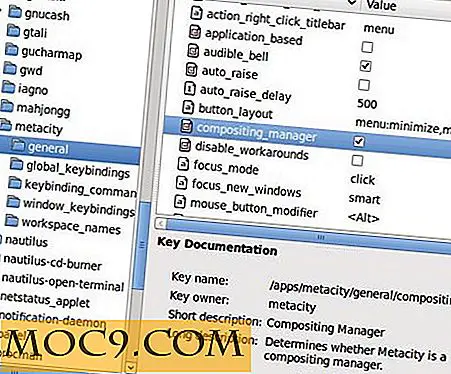
Затваряне на прозореца.
Активирайте Gnome Do ( Приложения-> Аксесоари-> Gnome Do )
На прозореца, който се показва в центъра на екрана, кликнете върху бутона със стрелка в горния десен ъгъл и изберете Предпочитания . Кликнете върху раздела Изглед . Под падащото меню за теми изберете Док .

Сега трябва да видите док в долната част на вашия работен плот.

В Docky има няколко функции, които са достойни да споменат:
- Плъзнете и пуснете елементи върху или премахнете от док (файлове, папки и приложения от менюто)
- Плъзнете и пуснете елементите в папки в док, както и в кошчето.
- Преглед на изображения на елементите, които го поддържат
- Истинското параболично увеличение (може да бъде изключено)
- Кликнете върху анимации
- Интуитивно преоразмеряване чрез плъзгане на сепаратора на док
- Добавянето и премахването на "Статистически елементи" (елементи, които считате, че са от значение за вас) от док чрез издърпване на левия и десния ръб
- Индикатори за прозорци (поддържа разширени прозоречни индикатори)
- Разширени функции за управление на прозорци чрез приставката за Window Manager за GNOME Do
- Възможността да се направи Автоматично скриване на Docky, когато не се задържа.
- Пълен интерфейс за GNOME
- Добавете елементи към докки от GNOME Търсете
Използването на Gnome-Do в Docky не се различава от предишната версия. Просто трябва да натиснете бутона Win + Space (някои го наричат Super + Space ), за да активирате Gnome-Do, следвайки натискането на командата / фразата за търсене. Но вместо Gnome-Do, който се появява в центъра на екрана, лентата за търсене сега се показва в долната част на екрана, където се намира Docky.

Добавянето / премахването на елементи в документа е просто като плъзгане и пускане на приложението ви в док. Има и друг начин. Когато извършвате търсене в Gnome-Do, можете да добавите резултата от търсенето в док, като кликнете върху бутона + в левия ъгъл.

Ако сте активирали приставката за мениджър на прозорци в секцията Plugins, ще можете да извършвате действия на вашия Docky чрез контекстното меню (щракнете с десния бутон на мишката). Контекстното меню взаимодействие с приложението е интуитивно и се променя според приложението. Това е малко подобно на функцията AeroPeek в Windows 7, но в различна форма.

Други промени в Gnome-Do
Освен док, тази последна версия на Gnome-Do също се предлага с още плъгини и фиксира голям брой бъгове. Новите приставки включват създаване на tinyurl от Gnome-Do, достъп до различни услуги на Google, като Документи, Gmail контакти, Календар, търсене, Gcalculate и т.н., както и много други.
В крайна сметка има голямо подобрение в сравнение с предишната версия. Ако не сте го изтеглили / инсталирали / го използвате, добре е да го вземете сега.
Можете да прочетете повече за Docky на страницата му wiki. Какви са най-добрите функции, които ви харесват най-новата версия на Gnome-Do? Дали Docky ще замени пристанището по подразбиране?
Ключови думи: Docky wiki